Windows 11 筆記型電腦除非插入電源否則無法開機
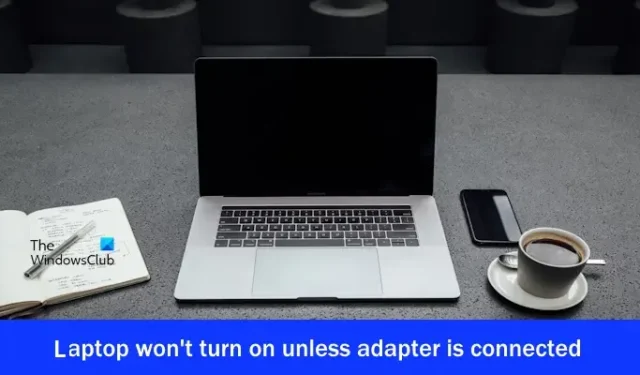
如果您的Windows 11 筆記型電腦在連接轉接器之前無法開機,本文將協助您解決此問題。出現此問題的原因可能是電池故障、電池驅動程式過時、電源問題等。
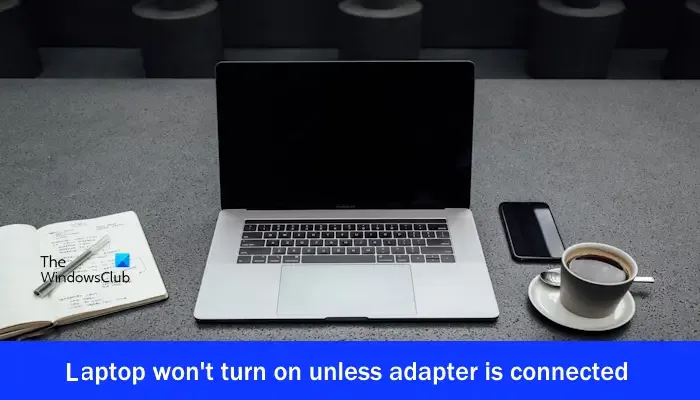
Windows 11 筆記型電腦除非插入電源否則無法開機
在繼續進一步的故障排除步驟之前,我們建議您執行電源故障排除程序。此操作將掃描您的系統是否有與電源相關的常見問題。如果您的 Windows 11 筆記型電腦在插入電源後無法開機,以下修復可協助您解決問題:
- 硬重置你的筆記型電腦
- 檢查您的電池健康狀況
- 停用快速啟動
- 更新或重新安裝電池驅動程式
- 回滾你的電池驅動程式
- 校準筆記型電腦電池
- 重新安裝記憶體
- 更新BIOS
- 您的電池可能有問題
開始吧。
1]硬重置你的筆記型電腦
電容器中的殘餘電荷可能是導致此問題的可能原因之一。在這種情況下,排出電容器的殘餘電荷可以解決問題。我們建議您執行硬重置,看看是否有幫助。使用下面提到的以下步驟:
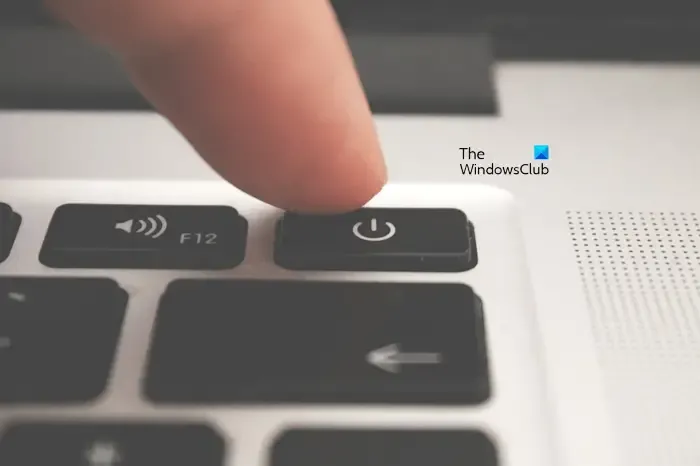
- 首先,完全關閉筆記型電腦(如果已開啟)。
- 斷開充電器和所有周邊設備與筆記型電腦的連接。
- 現在,取出電池。如果您的筆記型電腦配有不可拆卸電池,則可以跳過此步驟。
- 按住電源按鈕最多 30 秒。
- 插入電池並重新連接充電器。
- 打開筆記型電腦並檢查它是否帶來任何變化。
2]檢查你的電池健康狀況
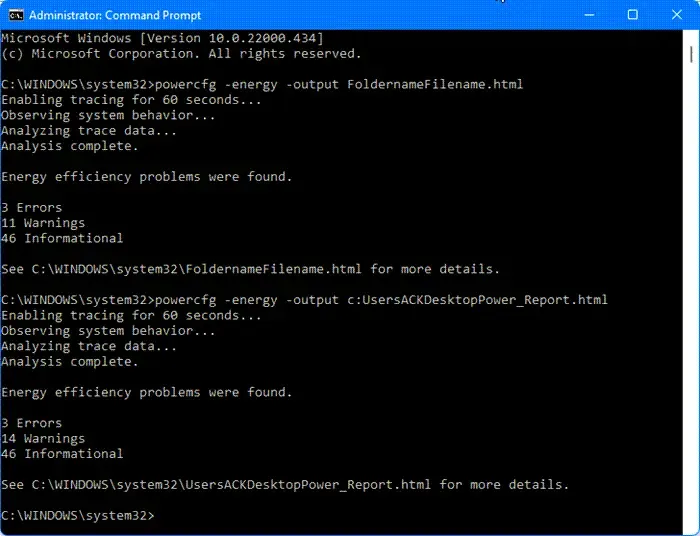
您的筆記型電腦的電池可能無法正常工作。在這種情況下,請檢查您的電池健康狀況。您可以使用電源效率診斷報告工具產生電池運作狀況報告。這將幫助您確定筆記型電腦電池是否正常運作。
您也可以安裝免費的電池測試軟體。
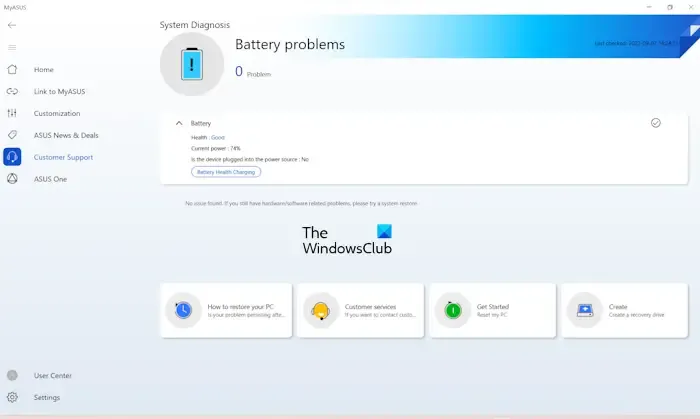
許多電腦製造品牌提供專用軟體。這些工具或軟體透過安裝所需的更新來幫助使用者保持系統健康。根據您的筆記型電腦製造商,您也可以藉助以下任何工具執行電池運作狀況檢查:
- 惠普支援助理
- 我的華碩應用程式
- 戴爾支持協助。
3]停用快速啟動
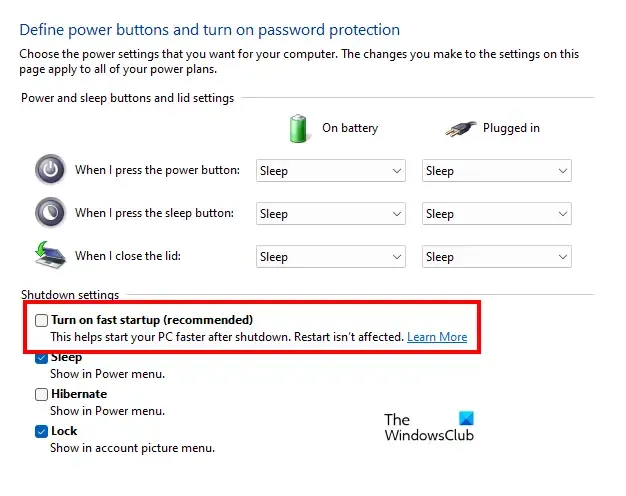
有時快速啟動會產生此問題。從控制台停用快速啟動可以解決此問題。使用以下步驟:
- 打開控制面板。
- 按一下電源選項。
- 按一下選擇電源按鈕的功能,然後按一下變更目前不可用的設定。
- 現在,取消選取開啟快速啟動(建議)。
- 按一下「儲存變更」。
4]更新或重新安裝電池驅動程式
損壞或過時的電池驅動程式可能會導致電池出現問題。確保您的電池驅動程式是最新的。您可以嘗試重新安裝電池驅動程式。請依照以下步驟操作:
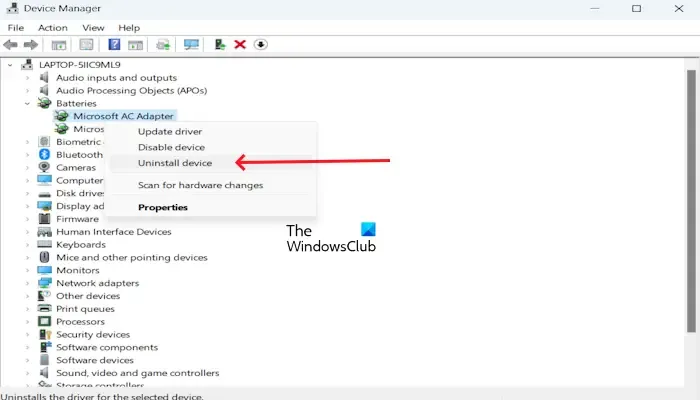
- 轉到裝置管理員。
- 展開電池部分。
- 右鍵單擊您的電池驅動程序,然後按一下“卸載設備”。
若要重新安裝電池驅動程序,請重新啟動電腦。您的驅動程式將自動安裝。此外,您還可以掃描硬體變更以重新安裝電池驅動程式。為此,請按一下「操作」選項卡,然後按一下「掃描硬體變更」。
您也可以從筆記型電腦製造商的官方網站(如果有)下載最新的電池驅動程式並安裝。
5]回滾你的電池驅動程式
您可以嘗試回滾電池驅動程式。使用下面提到的以下說明:
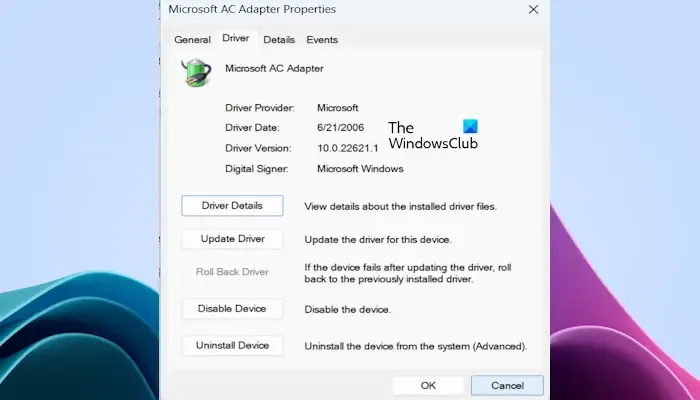
- 轉至設備管理員。
- 展開電池部分。
- 右鍵單擊電池驅動程式並選擇“屬性”選項。
- 選擇驅動程式標籤。
- 檢查電池驅動程式屬性中的「回滾驅動程式」按鈕是否可按一下。如果是,請按一下該按鈕。
- 請按照螢幕上的指示進行操作。
- 重啟你的電腦。
6]校準筆記型電腦電池
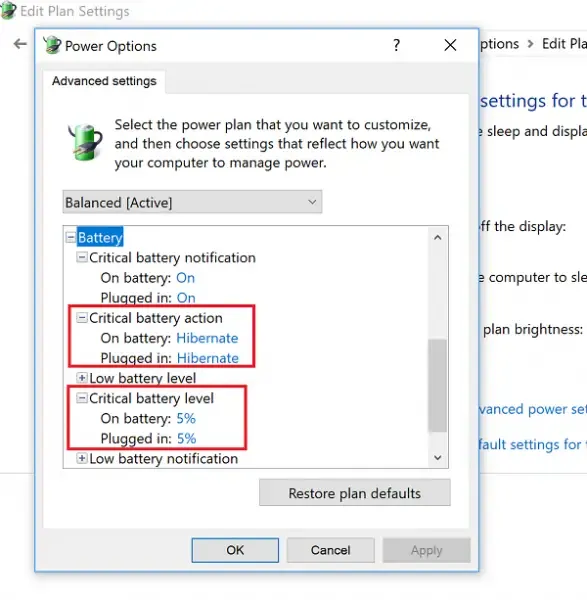
我們也建議您校準筆記型電腦電池,看看問題是否已解決。
7]重新安裝內存
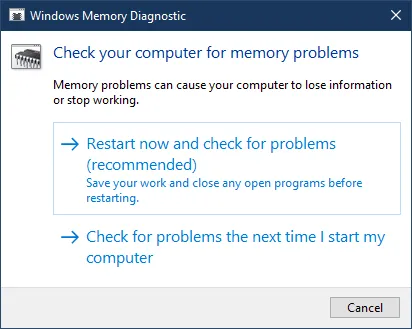
有時,出現此類問題的原因是 RAM 損壞或 RAM 安裝不當。我們建議您重置 RAM,看看問題是否仍然存在。您也可以藉助內建記憶體診斷工具來測試 RAM 健康狀況。
8]更新BIOS
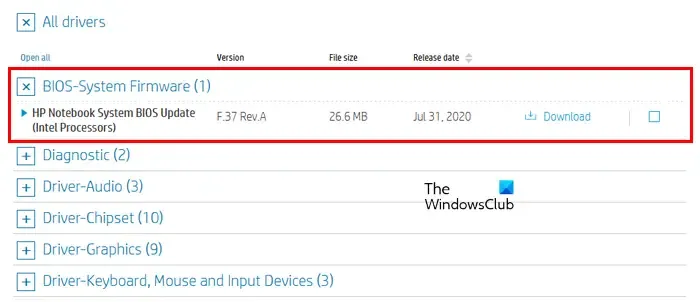
您也可以檢查 BIOS 更新。在更新 BIOS 之前,您需要從系統資訊或命令提示字元中檢查 BIOS 版本。如果有可用更新,請安裝它。您可以從電腦製造商的官方網站下載最新的 BIOS 更新。
9]你的電池可能有問題

如果嘗試上述解決方案後仍然遇到相同的問題,那麼您的電池可能有故障。在這種情況下,我們建議您更換電池。在進行任何維修或更換之前,請確保備份重要文件以避免資料遺失。尋求專業協助來確認您的電池是否有故障。
筆記型電腦電池沒電了有哪些跡象?
如果筆記型電腦電池沒電了,除非連接充電器,否則筆記型電腦將無法開機。要檢查這一點,您可以藉助電腦製造商開發的工具(如果可用)或第三方電池運作狀況檢查工具來運行電池運作狀況。
如何測試故障的筆記型電腦電池?
您可以使用兩種方法測試故障的筆記型電腦電池。首先,使用系統診斷工具檢查電池運作狀況,這是內建的電池運作狀況檢查功能。第二種方法是校準筆記型電腦電池。



發佈留言